Hướng dẫn cách bật tắt đèn bàn phím Dell, HP, Asus, Acer, Vaio, Lenovo, Macbook
Biết cách bật tắt đèn bàn phím laptop sẽ giúp bạn gõ phím chính xác khi soạn thảo văn bản hoặc thao tác trên bàn phím chuẩn hơn khi chơi game trong không gian thiếu ánh sáng hoặc ban đêm.
Bật đèn bàn phím là một tính năng tiên tiến trên các dòng laptop hiện đại. Tùy theo loại bàn phím laptop mà các phím tắt mở đèn bàn phím được bố trí khác nhau. Tuy nhiên, về cơ bản, cách bật tắt đèn bàn phím cho các dòng laptop Dell, HP, Asus, Acer, Vaio, Lenovo, Macbook không khác nhau là mấy. Hãy tham khảo bài viết sau để biết cách thực hiện nhé.
1. Bật tắt đèn bàn phím Laptop Dell
Trên một số máy tính xách tay Dell, để bật đèn bàn phím, hãy nhấn tổ hợp phím Alt + F10 . Nếu phương pháp trên không đúng, hãy thử nhấn Fn + mũi tên phải hoặc Fn + F10 để bật đèn nền bàn phím.

Ngoài ra, bạn cũng có thể chuyển đổi 3 chế độ đèn nền bàn phím khác nhau, bao gồm đèn nền toàn bàn phím, bật đèn nền nửa bàn phím và tắt đèn nền bàn phím.
Trên máy tính xách tay Dell chạy Windows 8.1 và Windows 10, bạn có thể kích hoạt và bật đèn bàn phím thông qua cửa sổ Cài đặt. Nhấn Windows + X để mở Cài đặt => Trung tâm di động => tìm và bật tùy chọn Độ sáng bàn phím .
Xem thêm : giá thay bàn phím laptop dell
2. Bật tắt đèn bàn phím Laptop HP
Bước 1 : Để bật đèn nền bàn phím laptop HP, bạn nhấn phím F5 hoặc sử dụng tổ hợp phím Fn + F5 .

Bước 2 : Trường hợp muốn tắt đèn bàn phím laptop HP bạn chỉ cần nhấn phím F5 trên bàn phím hoặc Fn + F5 để tắt đèn.
Xem thêm : thay bàn phím laptop hp
3. Bật đèn bàn phím laptop Asus.
Trên bàn phím laptop Asus bạn cũng có thể bật tắt đèn bàn phím laptop nhưng cách bố trí phím tắt mở trên bàn phím laptop Asus có một chút khác biệt.
Chú ý các phím có đèn và ký hiệu bàn phím. Thường là phím F3 và F4 trên bàn phím laptop Asus. Để bật đèn bàn phím laptop, bạn nhấn tổ hợp phím Fn + F4 . Để tắt đèn bàn phím máy tính xách tay, nhấn Fn + F3.

Ngoài ra bạn cũng có thể chế độ điều khiển ánh sáng bằng cách nhấn phím Fn + A của bàn phím laptop . Phím A có biểu tượng Auto và nửa bóng đèn sẽ thực hiện thủ thuật này.

Lúc này trên bàn phím laptop sẽ có biểu tượng thông báo Brightness Up để người dùng biết rằng độ sáng bàn phím laptop đang tăng lên.

4. Bật tắt đèn bàn phím laptop Sony Vaio.
Người dùng laptop Sony chắc hẳn đã biết cách bật bàn phím laptop Sony bằng Control Panel mà Taimienphi.vn đã giới thiệu. Tuy nhiên, ngoài cách bật đèn bàn phím laptop Sony còn có một cách khác là sử dụng phím cứng trên bàn phím.
Bước 1 : Trên bàn phím laptop, chú ý phím có bóng đèn như trên. Thường giới hạn ở phím F6. Sau đó, bạn nhấn đồng thời phím Fn + F6 để tăng độ sáng của bàn phím laptop.
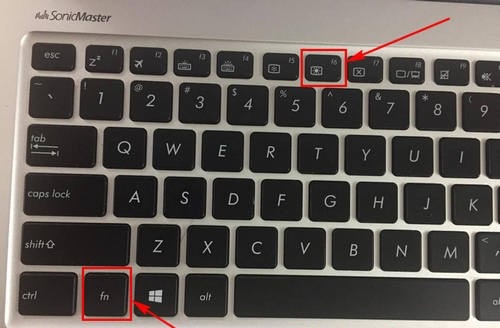
Bước 2 : Độ sáng sẽ tăng dần, tùy thuộc vào việc bạn bấm bàn phím laptop nhiều hay ít.

Với độ sáng tối đa như thế này, trong phòng tối bạn sẽ thấy làm việc dễ dàng hơn rất nhiều. Ngược lại, muốn giảm độ sáng của bàn phím laptop Sony, bạn nhấn Fn + F5.

5. Bật tắt đèn bàn phím Macbook.
Bước 1: Đầu tiên các bạn nhìn trên bàn phím Macbook sẽ thấy có biểu tượng F5 và F6 sẽ có đèn nền, nhưng nếu bấm vào sẽ không bật được đèn bàn phím Macbook ngay, bạn cần giữ nút FN ở góc trái màn hình.

Bước 2: Để tắt Macbook, bạn chỉ cần giữ FN + nhấn F5 là được như hình dưới đây.

Bước 3: Để bật đèn bàn phím Macbook, bạn cần giữ FN + nhấn F6 , xem hình bên dưới để phân biệt giữa tắt và bật đèn bàn phím Macbook.

Trên đây là các cách bật tắt đèn bàn phím laptop mà người dùng có thể tham khảo. Thao tác bật tắt đèn bàn phím laptop Dell, HP, Asus, Acer, Vaio, Lenovo, Macbook tương tự. Bạn cũng nên kiểm tra xem laptop có hỗ trợ đèn bàn phím hay không.
Xem thêm : thay bàn phím macbook
Nhiều dòng laptop Asus cũ thường không được tích hợp đèn bàn phím, chẳng hạn như dòng K53 SD SX141 hay một số dòng laptop Asus khác. Chính vì vậy những câu hỏi như thay bàn phím laptop Asus có bị đèn không cũng được nhiều người thắc mắc.
Vấn đề là thay bàn phím laptop Asus có đèn từ bàn phím thường cần phụ thuộc vào phụ kiện bàn phím Asus như thế nào . Tùy từng dòng laptop Asus mà bạn có thể tìm bàn phím có đèn để thay thế. Bạn cũng nên đến các cơ sở sửa chữa, bảo hành laptop Asus uy tín để có thể được hỗ trợ thay bàn phím tốt nhất và không lo hàng kém chất lượng.
Mọi yêu cầu đặt hàng, hỗ trợ tư vấn báo giá sản phẩm quý khách vui lòng liên hệ qua số:
Hotline: 0977.809.723 – 0911.08.2468 (hỗ trợ 24/24) hoặc 024.322.47.938
Cơ sở: Số 10 - Ngõ 161 Thái Hà - Đống Đa - Hà Nội

Bình Luận